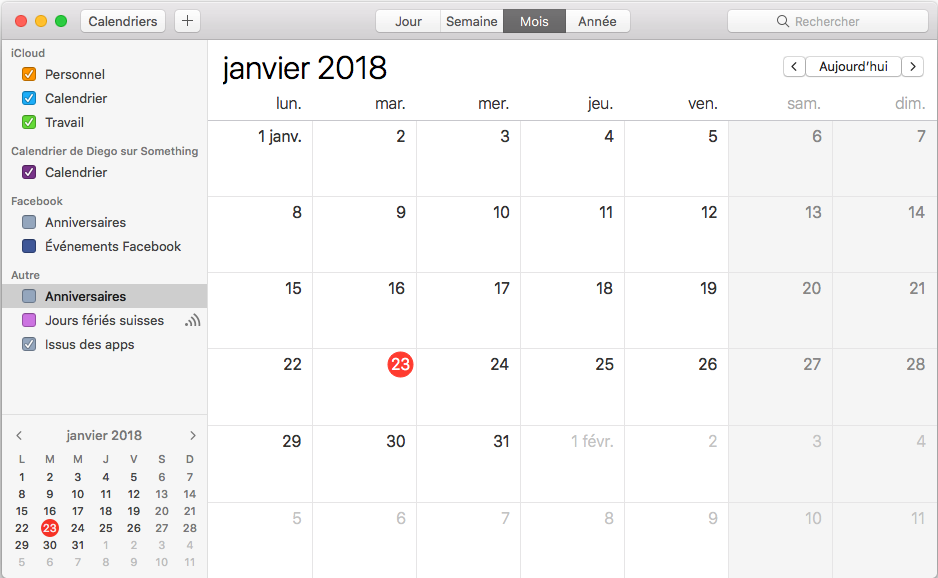Die Verwendung von CalDAV- bzw. CardDav-Kalendern und -Kontakten ist in MacOS X nativ (enthalten). Im Folgenden erfahren Sie, wie Sie Ihre CalDAV-Kalender und CardDav-Kontakte aus Ihrem bei uns gehosteten Konto auf Ihrem Computer mit diesem Betriebssystem hinzufügen können.
Hinweis: Die Screenshots, die Sie unten sehen, wurden mit einem Computer erstellt, auf dem MacOS X High Sierra (Version 10.13.*) installiert ist. Wenn Sie eine andere Version haben, können einige Schaltflächen anders platziert sein oder nicht exakt das gleiche Aussehen haben.
Voraussetzung: Sie müssen über mindestens ein E-Mail-Konto in Ihrem Hosting verfügen. Um zu erfahren, wie Sie ein E-Mail-Konto einrichten, können Sie unsere zugehörige FAQ lesen: Wie erstelle ich ein E-Mail-Konto auf meiner Domain?
- Gehen Sie zunächst in Ihre Systemeinstellungen, indem Sie auf den Apfel klicken und dann "Systemeinstellungen..." auswählen. :
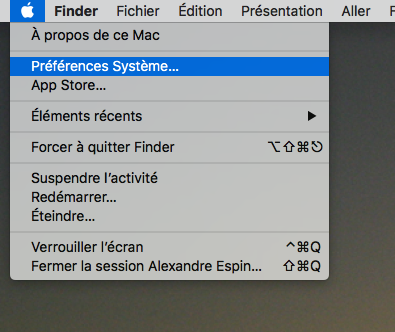
- Sobald der Bereich geöffnet ist, wählen Sie das Symbol "Internetkonten" (rot markiert) :
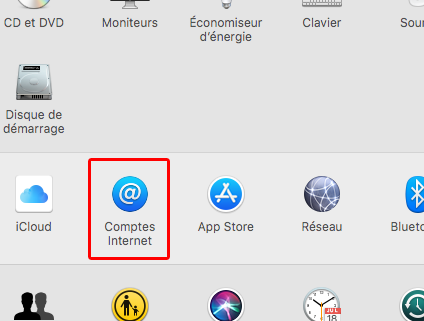
- In der Liste der hinzuzufügenden Kontotypen (auf der rechten Seite) wählen Sie "Weiteres Konto hinzufügen...". :
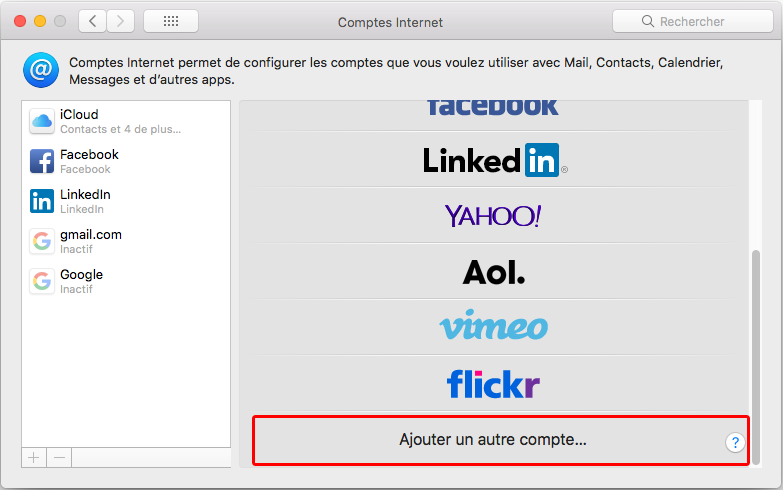
- Wählen Sie in der neuen Liste, die der vorherigen hinzugefügt wird, "CalDAV-Konto", wenn Sie einen freigegebenen Kalender hinzufügen möchten, oder "CardDav-Konto", wenn Sie eine freigegebene Kontaktliste hinzufügen möchten :
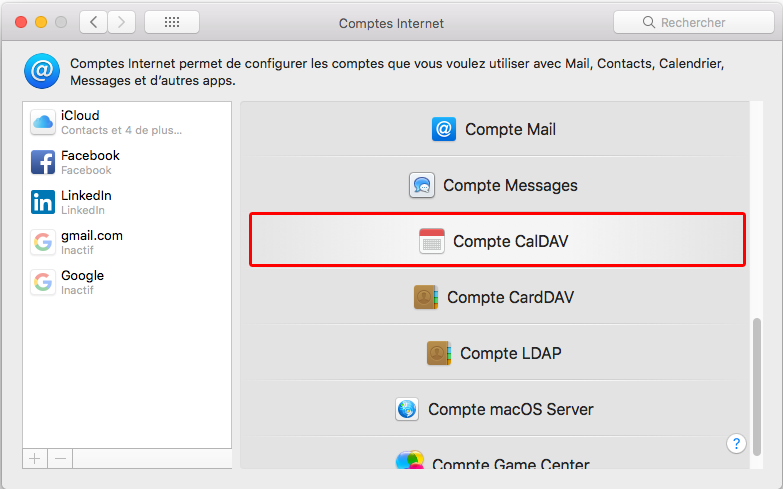
- Im daraufhin angezeigten Fenster "CalDAV-Konto hinzufügen" wählen Sie im Feld "Kontotyp" die Option "Erweitert" :
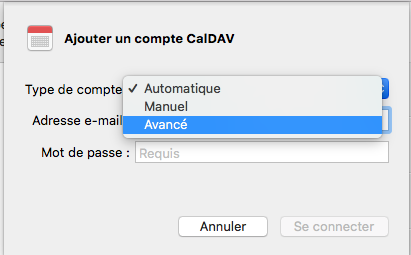
- Füllen Sie dann die Felder wie folgt aus, wobei die einzugebenden Daten für das Hinzufügen einer Kontaktliste/eines Adressbuchs identisch sind:
- Benutzername: die E-Mail-Adresse des einzurichtenden Kontos ;
- Passwort: Das Passwort für den Zugriff auf die E-Mails der Adresse, die als "Benutzername" eingegeben wurde ;
- Serveradresse: Eine Adresse, die wie folgt formatiert ist: "https://mail.[domain] ". Zum Beispiel müssen Sie für die Domain something.ch "https://mail.something.ch" eingeben;
- Serverpfad: Ein Pfad, der wie folgt formatiert ist: "/rpc/principals/[E-Mail-Adresse] ". Zum Beispiel für die Adresse diego@something.ch müssen Sie "/rpc/principals/diego@something.ch" eingeben;
- Port: 2080 ;
- SSL verwenden: Aktivieren Sie das Kontroll
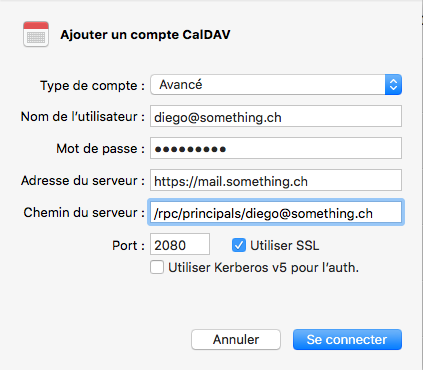
- Klicken Sie auf "Verbinden ". Dieser Schritt kann einige Sekunden dauern ;
- Sobald Sie sich eingeloggt haben, befinden Sie sich wieder auf der Oberfläche der Internetkonten. Im Feld "Beschreibung" können Sie einen eigenen Namen eingeben, unter dem Ihr Kalender angezeigt wird, damit er leichter zu erkennen ist.
Im Feld "Verwenden mit" können Sie die Anwendung(en) auswählen, die Sie mit diesem Kalender verwenden möchten. Diese Liste hängt davon ab, was Sie auf Ihrem Computer installiert haben, aber meistens ist es mindestens die Anwendung "Kalender", die mit CalDAV verwendet wird, und "Kontakte" mit CardDav :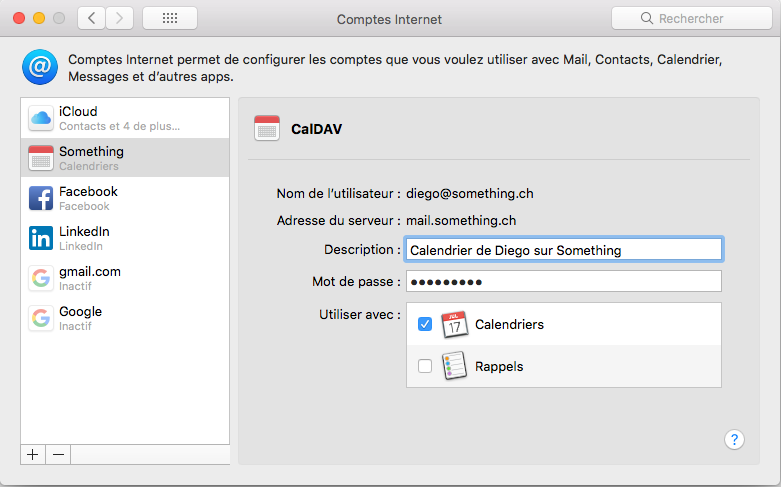
- Schließlich können Sie nun Ihre Anwendung "Kalender" oder "Kontakte" starten, um Ihren freigegebenen Kalender oder Ihre Kontaktliste zu verwenden. Er erscheint in der Liste der Kalender oder Kontakte, die Sie anzeigen können :